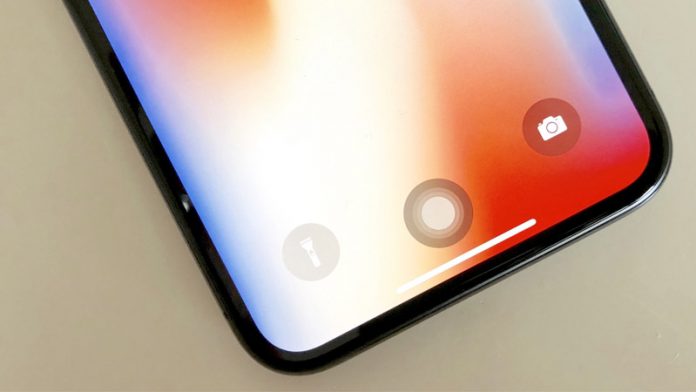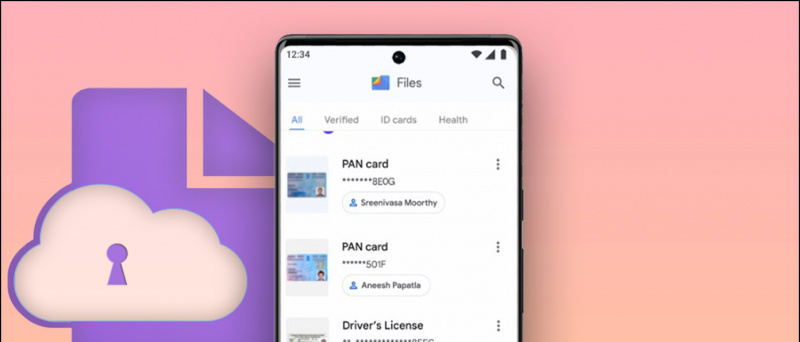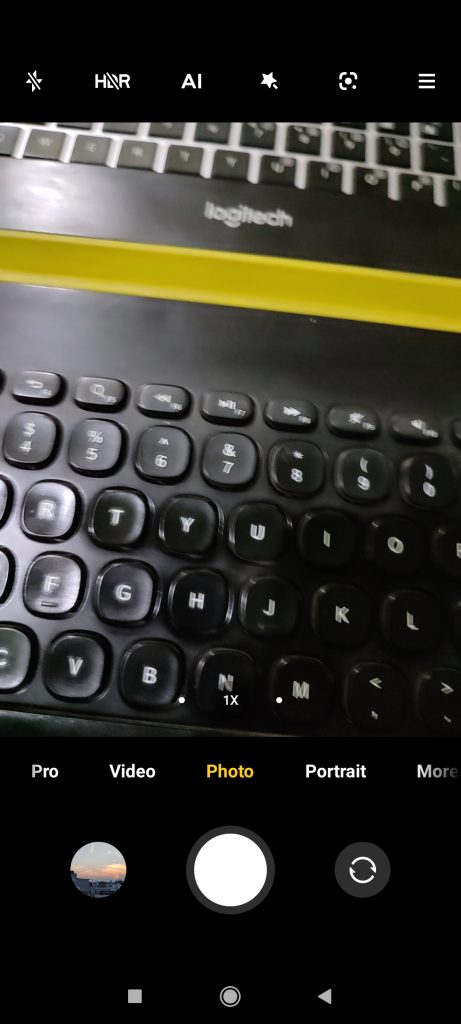Това ръководство ще ви покаже как да инсталирате Haxchi CFW на вашия Wii U. Това ще отключи по-големия потенциал на конзолата и ще ви позволи да се насладите на предимства като игра на резервни копия на игри, емулатори, импортиране на файлове за запис и други.
Haxchi може да бъде конфигуриран да работи при зареждане (Coldboot Haxchi), което ви позволява да имате постоянен персонализиран фърмуер на вашия Wii U, който продължава след рестартиране.
Haxchi CFW изисква инсталирана и закупена DS игра от Nintendo eShop, за да бъде инсталирана на вашия Wii U:
eShop DS Games, съвместими с Haxchi- Преминаване на животни: Див свят
- Академия за голям мозък
- Мозъчна възраст
- DK: Алпинист от джунглата
- Обучение за мозък на д-р Кавашима
- Кърби: Платно проклятие
- Кърби: Масова атака
- Кърби: Squak Squad
- Кърби: Атака с мишка
- Легенда за Зелда: Фантомният пясъчен часовник
- Легенда за Zelda: Spirit Tracks
- Марио и Луиджи: Партньори във времето
- Mario Kart DS
- Нов Super Mario Bros.
- Покемон Тайнствена тъмница: Изследователи на небето
- Рейнджър на Pokemon
- Рейнджър на Pokemon: знаци на пазителя
- Pokemon Ranger: Shadows of Almia
- Команда Starfox
- Super Mario 64 DS
- Wario: Master of Disguise
- WarioWare: Докоснат
- Yoshi’s Island DS
- Yoshi’s Touch & Go
Необходими файлове за изтегляне:
- Руфус
- config.txt (от wiiu.hacks.guide )
- Homebrew App Store (
wiiu-extracttosd.zip) - Инсталатор на Homebrew Launcher (
payload.zip) - Haxchi и CBHC
- Homebrew Launcher (v1.4) (
homebrew_launcher.v1.4.zip) - Homebrew Launcher Channel (
homebrew_launcher_channel.zip)
- NNU-Patcher
- Инсталатор на WUP GX2
Wii U на фърмуера 5.5.4
- Експлойтът на браузъра Wii U изисква фърмуер 5.5.4 или по-нисък
- Актуализирайте до 5.5.4 за по-голяма съвместимост с homebrew
SD карта (препоръчва се 64B или по-голяма)
- За да инсталирате файловете homebrew на вашата конзола Wii U, е необходима SD карта
- SD картата трябва да бъде форматирана в FAT32
Wi-Fi интернет връзка
- Експлойтът на браузъра може да бъде стартиран, като посетите
wiiuexploit.xyzилиu.wiidb.deна вашия Wii U - Необходима е и интернет връзка за изтегляне от магазина за приложения homebrew
Съвместима с Haxchi DS игра от eShop
- Haxchi CFW изисква игра DS Virtual Console от Nintendo eShop
- Това е списък на игри, съвместими с Haxchi eShop DS
НЕДЕЙ използвайте DS игра, която НЕ е инсталирана от eShop, това ще доведе до заграден Wii U.
Форматиране на SD карта
Windows не може да форматира SD карти по-големи от 32 GB във FAT32, така че ще използваме добре познат преносим софтуерен инструмент, наречен Rufus, за да постигнем това. Това ще изтрие всички файлове на вашата SD карта така че създайте резервно копие на всички файлове, които искате да запазите.- Изберете вашия MicroSD като [Устройство]
- Комплект [Избор на зареждане] да се [Не стартиращо]
- Комплект [Схема на разделяне] да се [MBR]
- Можете да назовете вашата SD карта с [Етикет за обем]
- Комплект [Файлова система] да се [Голям FAT32]
- Комплект [Размер на клъстера] към По подразбиране настройването на SD карти с капацитет 128 GB или по-голям може да изисква a [Размер на клъстера] от 64 килобайта
- Изберете [Показване на разширените опции за формат] и махнете отметката [Създаване на разширени файлове с етикети и икони]
- Изберете [СТАРТ] -> [ДОБРЕ] и изчакайте процесът да завърши
Подготовка на SD файлове
- Извличане на съдържанието на
wiiu-extracttosd.zip(Homebrew App Store) до корена на вашата SD карта - Извличане на съдържанието на
homebrew_launcher.v.1.4.zipдо корена на вашата SD карта - Извличане на съдържанието на
nnupatcher.zipдо корена на вашата SD карта - Извличане на съдържанието на
wup_installer_gx2.zipдо корена на вашата SD карта - Извличане на съдържанието на
Haxchi.zipдо корена на вашата SD карта - Извличане на съдържанието на
CBHC.zipдо корена на вашата SD карта - Копиране
config.txtкъм/haxchi/папка на вашата SD карта (презапише съществуващия файл) - Извличане на съдържанието на
payload.zip(Homebrew Launcher Installer) към/wiiu/папка на вашата SD карта - Създайте папка с име
installв корена на вашата SD карта - Създайте папка с име
hbcвътре в/install/папка - Извличане на съдържанието на
homebrew_launcher_channel.zipкъм/install/hbc/папка на вашата SD карта - Поставете вашия SD в Wii U и го включете
Инсталирайте Haxchi CFW
- Стартирайте [Интернет браузър] на вашия Wii U и посетете
wiiuexploit.xyz - Изберете [Стартирайте Homebrew Launcher]
- Изберете Инсталиране на Haxchi в Homebrew Launcher
- Изберете играта DS Virtual Console, след което натиснете [ДА СЕ] и изчакайте процесът да завърши
- Вашият Wii U ще се рестартира и играта DS ще бъде заменена с Haxchi
Поздравления, успешно инсталирахте Haxchi CFW. Ще трябва да стартирате Haxchi от менюто Wii U, за да заредите CFW корекциите всеки път, когато рестартирате конзолата си.
Задръжте [ДА СЕ] докато Haxchi се зарежда за достъп до менюто за стартиране на Homebrew
След като активирате персонализирания фърмуер на Haxchi, можете да се насладите на допълнителните предимства като:
как да направите филм с google снимки
- Изтеглете и инсталирайте резервни копия на игри
- Играйте игри Wii от USB твърд диск (включен NGC + N64 VC)
- Архивиране и импортиране на файлове за запазване
- Емулатори чрез RetroArch (Играйте GBA, SNES, SEGA и др.)
Можете да конфигурирате Haxchi да бъде постоянен дори след рестартиране с Coldboot Haxchi. Това ще назначи вашата DS игра (Haxchi) да се зареди при зареждане вместо в системното меню. Процедурата е кратка и проста, но се препоръчва да се вземат предвид рисковете, преди да продължите, тъй като грешка може да доведе до заграден, неизползваем Wii U.
Coldboot Haxchi (постоянен CFW след рестартиране)
- Не премествайте DS играта си на външен USB твърд диск, в противен случай Wii U ще се счупи
- Не преинсталирайте и не изтривайте играта DS, в противен случай вашият Wii U ще се повреди
- Не използвайте DS игра или резервно копие, което не е директно от eShop, или вашият Wii U ще се тушира
- Не форматирайте системата за съхранение на Wii U системата, или иначе Wii U ще се тушира
- Не изтривайте потребителския акаунт или NNID, закупили DS играта, или вашият Wii U ще се тушира
- Стартирайте Haxchi и задръжте [ДА СЕ] докато се зарежда, за да зареди менюто на Homebrew Launcher
- Изберете Инсталатор на Coldboot Haxchi
- Изберете играта DS Virtual Console, след което натиснете[ДА СЕ]и изчакайте процесът да завърши
- Вашият Wii U ще се рестартира
- Стартирайте заменената икона на системата Haxchi, за да заредите менюто Coldboot Haxchi
- Комплект [Автоматично стартиране:] да се [Системно меню]
- Изберете [Меню на системата за стартиране] за рестартиране на Wii U
- Ръчно рестартирайте Wii U, за да сте сигурни, че Coldboot Haxchi работи по предназначение
- След като рестартирате, преместете иконата на системата Coldboot Haxchi на последната страница, за да избегнете фалшифициране
Поздравления, вече сте инсталирали Coldboot Haxchi за Wii U с постоянни персонализирани функции на фърмуера дори след рестартиране.
Инсталирайте Homebrew Launcher Channel
За достъп до менюто за стартиране на Homebrew без експлойт на браузъра:
- Потребителите на Haxchi трябва да стартират Haxchi и да задържат [ДА СЕ] докато се зарежда, за да зареди Homebrew Launcher
- Coldboot Haxchi трябва да натисне [У дома] докато се стартира автоматично за достъп до менюто и избор [Boot Homebrew Launcher]
За да инсталирате Homebrew Launcher Channel, който може да бъде достъпен от менюто Wii U:
- Заредете стартовия панел Homebrew
- Изберете WUP Installer GX2
- Изберете [hbc] -> [Инсталирай] и изчакайте процесът да завърши
- Натисни [У дома] , за да се върнете в менюто Wii U и да намерите иконата за стартиране на Homebrew
Блокиране на актуализации чрез DNS
Препоръчително е да блокирате сървърите на Nintendo чрез DNS настройки, за да предотвратите автоматични актуализации. Стартирайте NNU-Patcher от Homebrew Launcher, за да получите временен достъп до eShop до рестартиране.
- От менюто Wii U отидете на [Системни настройки] -> [Интернет] -> [Свързване с интернет]
- Натиснете [Х] за да видите запазените си мрежи
- Изберете текущата си мрежова връзка -> [Промяна на настройките]
- Изберете [DNS] -> [Не получавайте автоматично]
- Комплект [Основен DNS] до
168.235.092.108 - Комплект [Вторичен DNS] до
081.004.127.020 - Изберете [Потвърдете] -> Натиснете [B] -> [Запазване] -> [Край]
- Вече ще получите грешка, ако се опитате да получите достъп до Nintendo eShop
Wii U Homebrew и игри
Изтеглете и инсталирайте Wii U Games с USB Helper Launcher
Инсталирайте и играйте Gamecube Games (ISO) на Wii U GamePad
Архивиране и импортиране на Wii U Запазване на файлове
RetroArch - Емулация на Nintendo Wii U
Кредити
премахване на устройство от моя акаунт в Google